у меня есть Amazon Echo Перед Рождеством я очень впечатлен множеством вещей, которые она умеет делать. Конечно, всегда найдутся те, кому не нравится идея подключенного к Интернету устройства от такой компании, как Amazon, которая всегда слушает, но для остальных из нас это просто немного облегчает жизнь - проклятый сбор данных!
Одно из последних открытий, которые я сделал с моими собственными колонками, - это возможность использовать их в качестве внутренней связи. Таким образом, вы можете «переключаться» между разными динамиками в вашем доме или использовать свой телефон в доме и вне его, чтобы начать разговор напрямую с одним из ваших внутренних устройств Alexa. В этой статье показано, как это сделать.

Использование Amazon Echo и Intercom
Вероятно, у вас уже есть приложение Alexa (Android или же iOS) на вашем телефоне, что тоже, потому что оно вам понадобится. Если ваше устройство Alexa настроено на устройстве другого члена семьи, вам нужно попросить его добавить вас в свою семью Amazon, если они еще этого не сделали. В приложении Alexa нажмите значок меню в правом верхнем углу -> Настройки -> Учетная запись Alexa -> Amazon Household. Следуйте инструкциям, чтобы ввести свои данные и добавить себя в учетную запись.
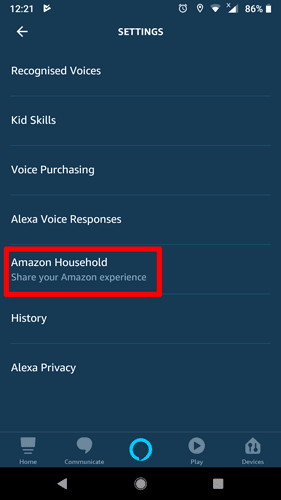
После того, как ваше приложение Alexa синхронизируется с вашими устройствами Alexa, в приложении нажмите «Связь» на нижней панели, а затем «Разрешить переход» в разделе «Разрешения».
Затем нажмите «Устройства» в правом нижнем углу главного экрана приложения Alexa.
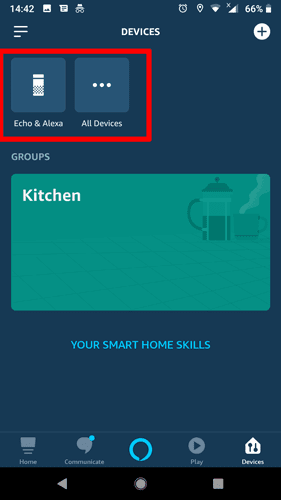
Выберите устройство, для которого вы хотите включить Drop In, затем нажмите «Подключиться». Убедитесь, что ползунок подключения включен и функция «Ввод» включена.
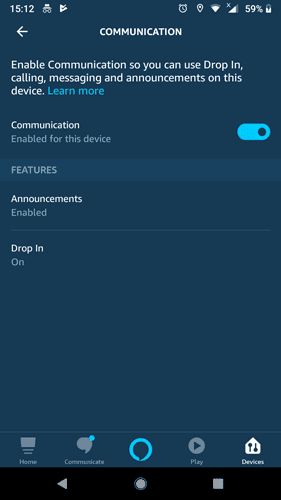
Повторите это для каждого устройства, с которым хотите связаться. (Находясь в настройках каждого устройства, убедитесь, что режим «Не беспокоить» выключен.)
Теперь, если повезет, вы сможете поговорить с одним из домашних динамиков через «Alexa, Drop In [имя устройства]», при котором на динамике загорится зеленый свет на несколько секунд, прежде чем динамик, который вы набрали, подключится. .
Получатель не должен получать или принимать раскрывающийся список; Он подключается автоматически, если доступен громкоговоритель, что делает его идеальным для быстрых заказов с другой стороны дома. Когда ваш разговор закончится, просто скажите «Алекса, стоп» или как вы обычно говорите, чтобы остановить его.
Если это не сработает, ваша проблема может заключаться в том, что эхо, в которое вы пытаетесь попасть, на самом деле не называется тем, что вы думаете. Например, вы можете попытаться проецировать звук на свое устройство Echo для своей «гостиной», но вы не изменили его имя на «Гостиная».
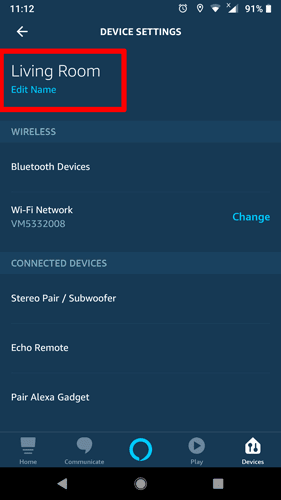
Чтобы изменить имена ваших устройств Echo, в приложении Alexa коснитесь «Устройства» в правом нижнем углу -> «Все устройства», коснитесь устройства, имя которого вы хотите изменить, и коснитесь его имени в разделе «Изменить имя». Лучше всего дать ему простое имя, например, название комнаты, в которой он находится.
Вы также можете получить доступ к устройствам Alexa в вашем доме со своего телефона, независимо от того, находитесь ли вы в помещении или на улице. Если ваш телефон подключен к вашей семье Amazon, и вы выполнили указанные выше действия, чтобы включить Drop In, просто откройте приложение Alexa, коснитесь значка синего речевого пузыря в центре внизу и произнесите «Заходите на [имя устройства]», чтобы подключиться. на выбранное вами устройство.
Заключение
Это отличная функция для многофункционального устройства. Они удобны и значительно уменьшат внутренний крик, который вам нужно делать, когда вы хотите связаться с кем-то на другой стороне дома. Как говорится где-то наверное, семья не шумная - это счастливая семья.







